Învățăm cum să gestionăm programele de pornire în sistemul de operare Window. Activați, dezactivați și eliminați programele de la pornire prin configurarea sistemului msconfig și / sau a utilitarului CCleaner pentru a curăța și optimiza sistemul de operare MS Windows.

Când porniți sistemul de operare Windows, serviciile de sistem și elementele de pornire sunt descărcate automat. Este nevoie de timp și de resurse. Pentru a grăbi computerul, eliminați sau dezactivați pornirea suplimentară.
Cum să dezactivați pornirea de la Windows?
MSConfig (setup system) este un utilitar pentru gestionarea pornirea programelor și a serviciilor din sistemul de operare Windows.
Lansați utilitarul msconfig
Puteți rula msconfig din caseta de dialog Executare sau din linia de comandă. Faceți clic pe Win + R pentru a afișa caseta de dialog Run; în caseta Deschidere, tastați: msconfig - și faceți clic pe butonul OK.
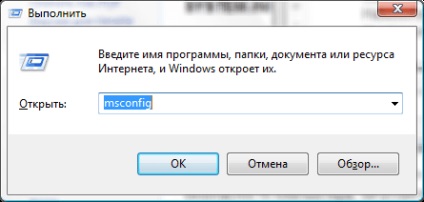
Rulați utilitarul msconfig din caseta de dialog Executare
Notă. Windows poate cere confirmarea pentru a continua rularea utilitarului - faceți clic pe butonul "Continuați".
Dezactivarea programelor inutile de la pornire
În fereastra care se deschide, faceți clic pe fila "Startup". Iată lista elementelor de pornire. Acordați atenție datelor specificate în coloanele "Producător" și "Echipă". Pentru elementele care nu ar trebui să fie încărcate la începutul sistemului de operare - debifați caseta și faceți clic pe butonul "OK".
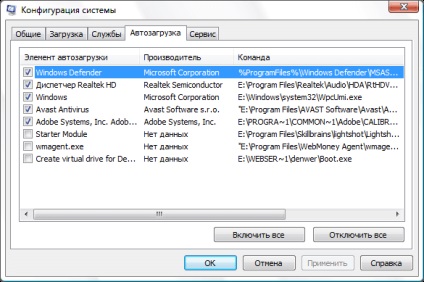
Dezactivarea programelor inutile din pornirea MSConfig
Configurarea noului sistem de operare și repornirea Windows
Pentru ca o nouă setare a sistemului să devină efectivă, va trebui să reporniți Windows. Dacă doriți, o puteți face mai târziu.

Configurarea noului sistem de operare și repornirea Windows
După repornirea Windows, puteți obține un mesaj despre blocarea lansării automate a anumitor programe. Acest mesaj al utilitarului msconfig a fost adăugat la pornire.
Windows a blocat lansarea automată a unor programe
Deplasați mouse-ul peste pictograma din zona de notificare și faceți clic pe butonul din dreapta al mouse-ului. În meniul care se deschide, treceți peste elementul "Lansați programul blocat". În listă va fi utilitarul "System Settings" - faceți clic pe el.
Descărcați programul blocat MSConfig
Notă. Windows poate cere confirmarea pentru a continua rularea utilitarului - faceți clic pe butonul "Continuați".
În fereastra care se deschide, bifați caseta "La repornire, nu afișați acest mesaj și nu porniți configurarea sistemului" și faceți clic pe butonul "OK".
Cum dezinstalez programul din Windows Startup?
CCleaner (fostul Crap Cleaner) este un utilitar pentru curățarea și optimizarea sistemului de operare MS Windows.
Unde pot descărca CCleaner?
CCleaner gratuit poate fi găsit pe pagina "Descărcare" a site-ului oficial al dezvoltatorului Piriform.
Dezactivați, activați și eliminați programele de la pornire
În cadrul subiectului examinat, ne interesează fila "Instrumente" și secțiunea "Pornire".
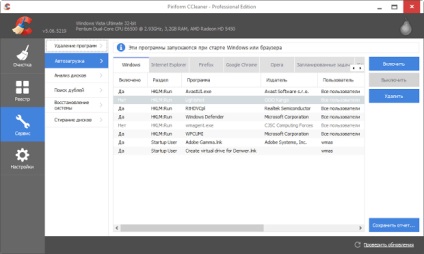
Dezactivați, activați și eliminați programele de la pornire
Este necesar să verificați și eu însumi și să vă dezactivați și de mult timp nu a făcut-o.
Constantine, corectați "Unde să spun CCleaner?", Probabil "descărcați".
2kiovo Da, pentru astfel de sarcini Ccleaner cel mai mult! Cel puțin pentru începători. Mi-a fost amintit aici că există încă un utilitar cum ar fi autoruns, cumpărat de Microsoft de la Sysinternals. Eu însumi nu am folosit-o, tk. în timp ce sunt suficiente și listate. Dar oamenii din știu spun că nu msconfig, nici o filă standard, în Task Manager nu transmite o imagine reală a ceea ce se întâmplă, dar Autorun instrument în acest sens este un lucru bun, dar doare navorochena ... IMHO;) în timpul editării - un special vă mulțumesc!
Da, mulțumesc! Prea mult timp nu a deconectat nicho
2Stanislav Skorik Este bine ca prietenii să scrie despre același lucru. Dacă nu învățați ceva nou, amintiți-vă că puteți opri excesul;)
Multe mulțumiri lui Alexander Vladimirovich și Doc Shlifasovsky pentru sfaturile și capturile de ecran. Se pare că începând cu Windows 8.1, fila "Startup" a apărut în managerul de activități și acum puteți face totul acolo.
Bine ai venit! Mă lupt cu programele chinezești (Baidu și Tencent). Și am ajuns într-o astfel de problemă cu autoloading. Desființez paginile Servicii și pornire, în timp ce pe pagină, lansarea generală normală se modifică la Personalizat. Dacă revin la lansarea normală, semnele de bifare bifate în Servicii și în Startup sunt returnate. Chiar înainte de reboot, chiar și după el - la fel.
Articole similare
-
Cum să dezactivați actualizările pe Windows 7 prin metode simple
-
Operatorii de cablu pot dezactiva canalul "fotbal" - lumea satelitului
Trimiteți-le prietenilor: